win10系统文件损坏如何修复
发布时间:2022-08-25 14:17:51
来源:亿速云
阅读:205
作者:iii
栏目:系统运维
Win10系统文件损坏如何修复
Windows 10作为目前广泛使用的操作系统,虽然稳定性较高,但在长期使用过程中,系统文件可能会因为各种原因(如病毒攻击、意外断电、软件冲突等)出现损坏。系统文件损坏可能导致系统运行缓慢、程序崩溃、蓝屏等问题。本文将介绍几种常见的修复Win10系统文件损坏的方法,帮助用户快速恢复系统正常运行。
1. 使用系统文件检查工具(SFC)
系统文件检查工具(SFC,System File Checker)是Windows自带的一个命令行工具,用于扫描和修复系统文件的完整性。如果系统文件损坏,SFC可以自动修复或替换损坏的文件。
操作步骤:
按下 Win + X,选择“命令提示符(管理员)”或“Windows PowerShell(管理员)”。
在命令提示符中输入以下命令并按下回车键:
sfc /scannow
系统将开始扫描并修复损坏的系统文件。此过程可能需要几分钟时间。
扫描完成后,系统会显示修复结果。如果SFC成功修复了文件,建议重启计算机以应用更改。
注意事项:
如果SFC无法修复某些文件,可以尝试使用DISM工具(见下文)修复系统映像,然后再运行SFC。
2. 使用DISM工具修复系统映像
如果SFC无法修复系统文件,可能是因为系统映像本身存在问题。此时可以使用部署映像服务和管理工具(DISM,Deployment Imaging Service and Management Tool)来修复系统映像。
操作步骤:
以管理员身份打开命令提示符或Windows PowerShell。
输入以下命令并按下回车键:
DISM /Online /Cleanup-Image /RestoreHealth
DISM将连接到Windows更新服务器,下载并替换损坏的系统文件。此过程可能需要较长时间,具体取决于网络速度和系统状态。
修复完成后,再次运行SFC命令以确认系统文件是否已修复。
注意事项:
如果DISM无法连接到Windows更新服务器,可以尝试使用本地镜像文件进行修复。具体命令如下:
DISM /Online /Cleanup-Image /RestoreHealth /Source:wim:路径\install.wim:1 /LimitAccess
其中,路径\install.wim是本地镜像文件的路径。
3. 使用系统还原功能
如果系统文件损坏导致系统无法正常启动或运行,可以尝试使用系统还原功能将系统恢复到之前的状态。系统还原会还原系统文件和设置,但不会影响个人文件。
操作步骤:
按下 Win + R,输入 rstrui 并按下回车键,打开系统还原工具。
选择一个还原点(通常是在系统正常运行时创建的),然后点击“下一步”。
确认还原点信息后,点击“完成”开始还原。
系统还原完成后,计算机将自动重启并恢复到选定的还原点状态。
注意事项:
如果没有可用的还原点,系统还原功能将无法使用。建议定期创建还原点以备不时之需。
4. 重置或重装系统
如果以上方法都无法修复系统文件损坏问题,最后的解决方案是重置或重装系统。重置系统会将系统恢复到初始状态,但可以选择保留个人文件。重装系统则是完全重新安装Windows 10,所有数据和设置将被清除。
重置系统操作步骤:
打开“设置” > “更新和安全” > “恢复”。
在“重置此电脑”部分,点击“开始”。
选择“保留我的文件”或“删除所有内容”,然后按照提示完成重置过程。
重装系统操作步骤:
下载Windows 10安装介质创建工具(可从微软官网获取)。
使用该工具创建安装U盘或ISO文件。
从U盘或ISO文件启动计算机,按照提示完成系统安装。
注意事项:
重置或重装系统前,务必备份重要数据,以免丢失。
5. 使用第三方工具修复
除了Windows自带的工具外,还有一些第三方工具可以帮助修复系统文件损坏问题。例如,CCleaner、Glary Utilities等系统优化工具提供了系统文件修复功能。使用这些工具时,建议选择信誉良好的软件,并谨慎操作,避免误删重要文件。
总结
Win10系统文件损坏虽然可能带来诸多问题,但通过以上几种方法,大多数情况下都可以有效修复。建议用户定期备份重要数据,并保持系统更新,以减少系统文件损坏的风险。如果问题较为复杂,建议寻求专业技术支持,避免因操作不当导致更严重的系统问题。